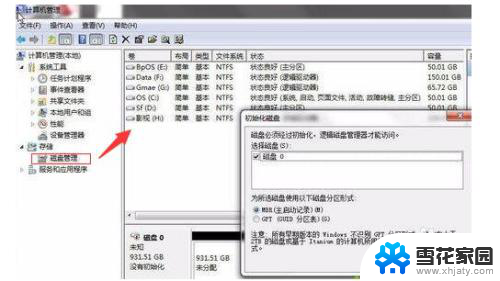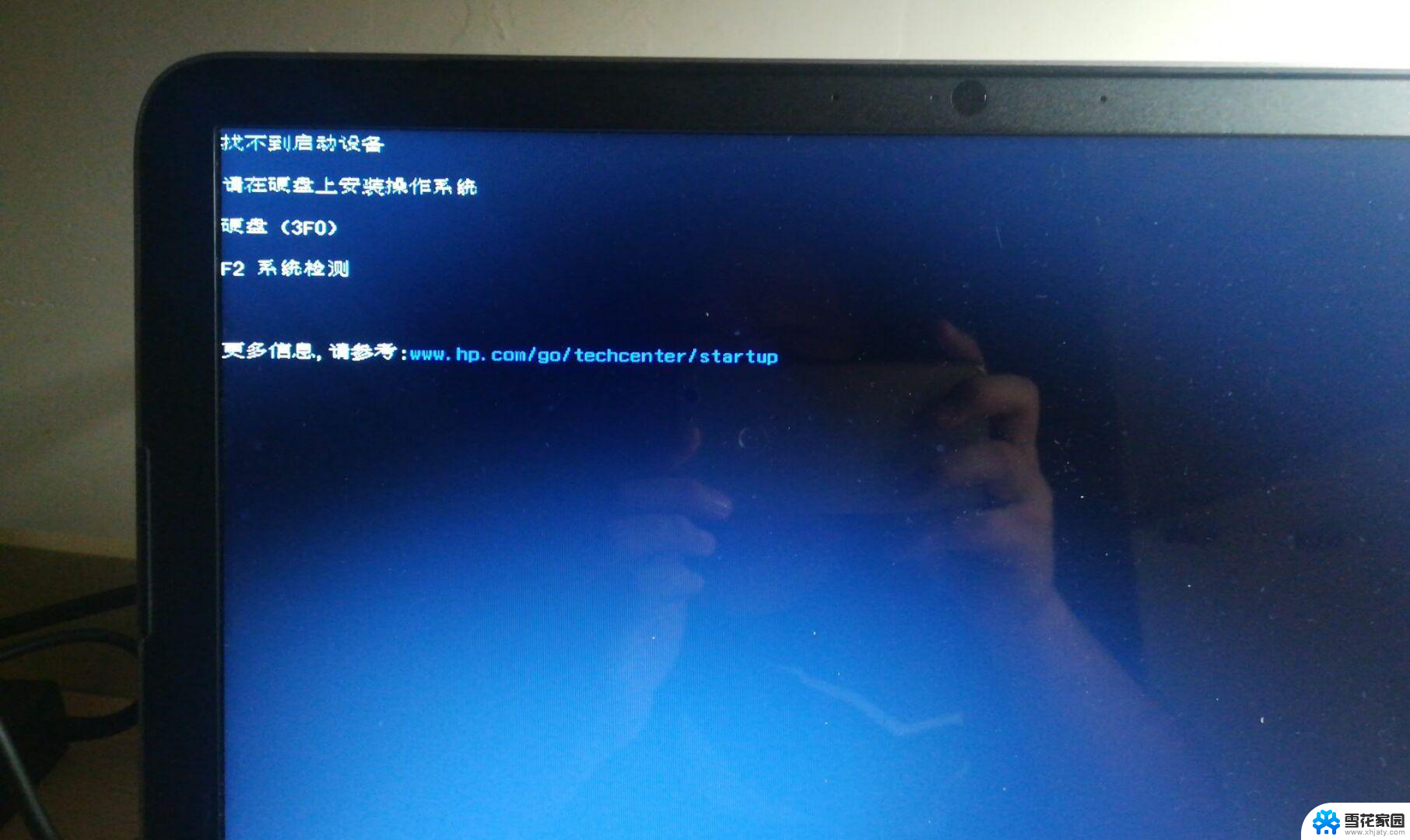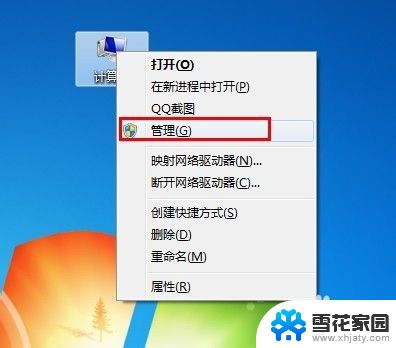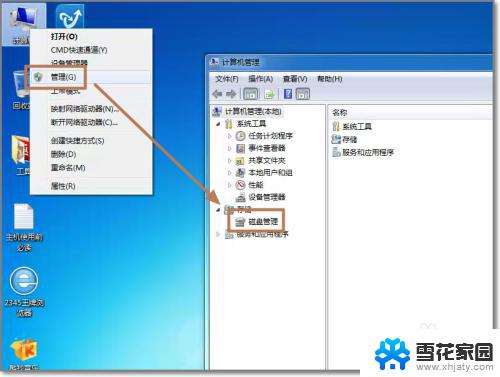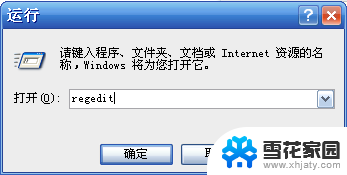win10硬盘安装无法识别 Win10电脑无法识别新安装的硬盘怎么办
更新时间:2024-01-01 15:00:39作者:xiaoliu
当我们在安装新的硬盘时,有时候会遇到Win10电脑无法识别的问题,这种情况下,我们可能会感到困惑和无措。不用担心我们可以采取一些简单的步骤来解决这个问题。在本文中我们将探讨Win10电脑无法识别新安装的硬盘的原因,并提供一些解决方案,帮助您解决这个烦恼。无论是硬件问题还是操作系统的设置,我们将通过一步步的指导,帮助您重新让电脑正确识别并使用新安装的硬盘。
操作方法:
1.在我的电脑/计算机上,点击鼠标右键,选择管理。打开磁盘管理,从这时可以看到新加的硬盘
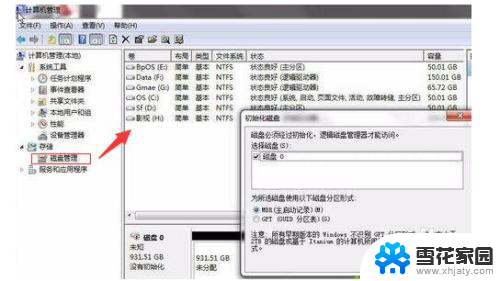
2.点击 新硬盘 系统会自动打开
初始化提示,大于2T。选GPT,返之 ,MBR。
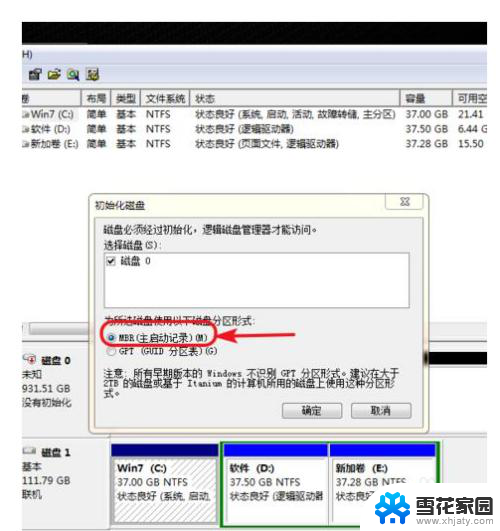
3.初始化很快就完成了,现在可以看到一个完全空的硬盘;
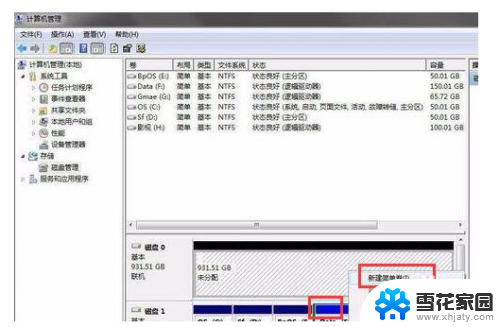
4.下面进行分区,只做个例子,具体大小,可自行分配;

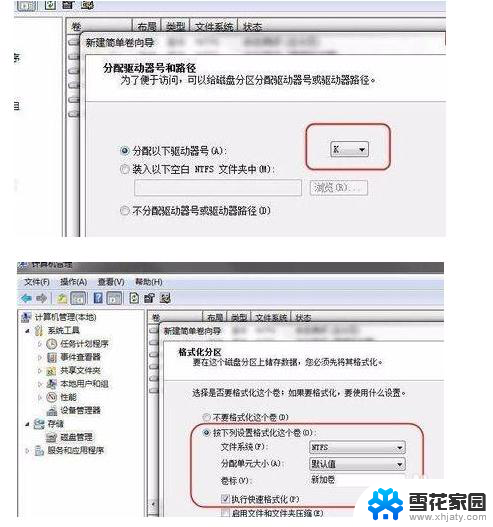
5.比如说,分个完整大小为50G的ntfs格式分区 ;
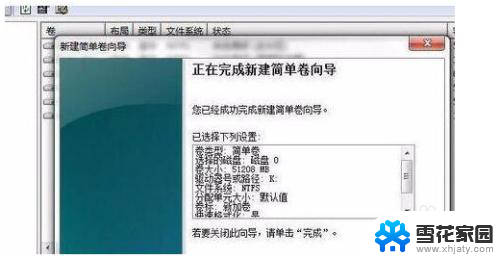
6.这样就有一个50G的 K盘,可以用了。剩余的容量,可重复以上步骤进行分区。建议不要分太多盘,1T的分3个左右,就好了。

以上就是win10硬盘安装无法识别的全部内容,如果您遇到相同问题,可以参考本文中介绍的步骤进行修复,希望本文对您有所帮助。